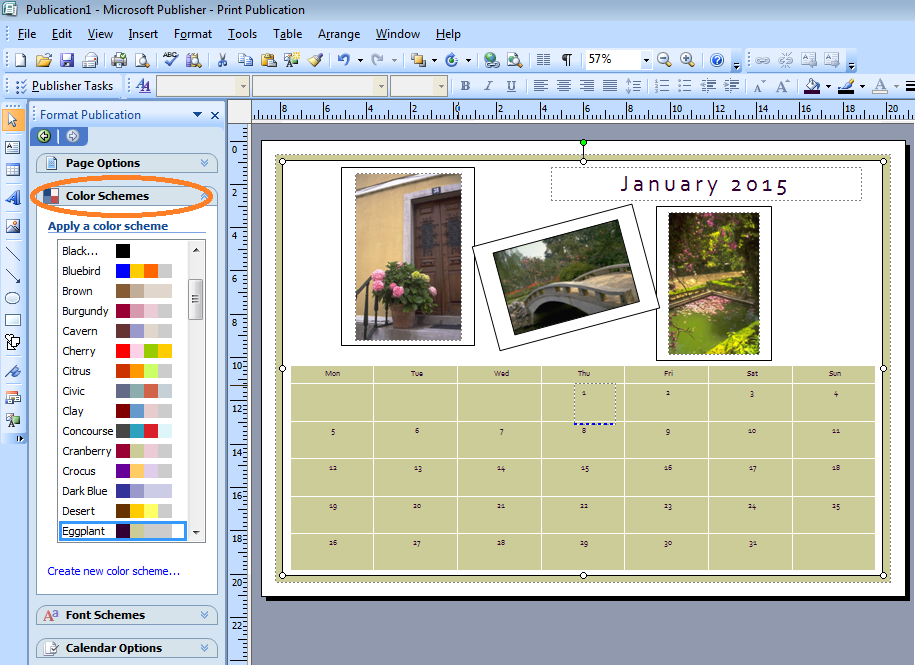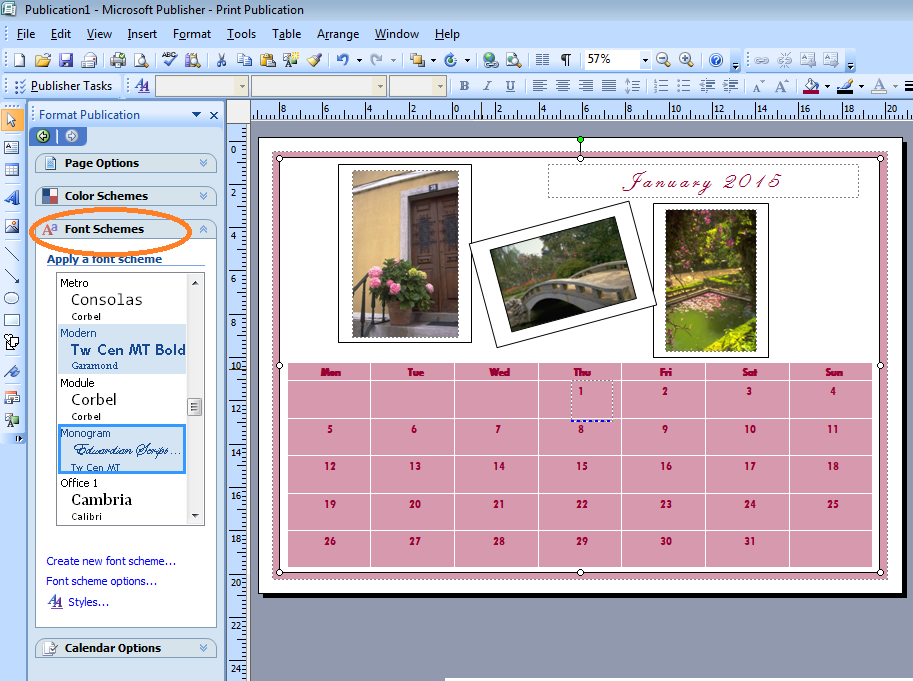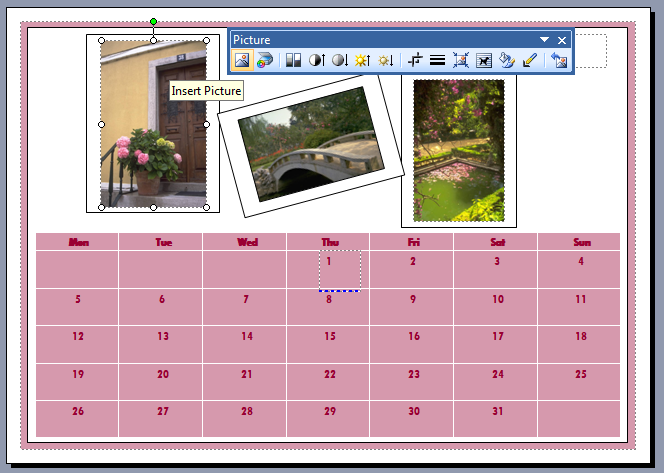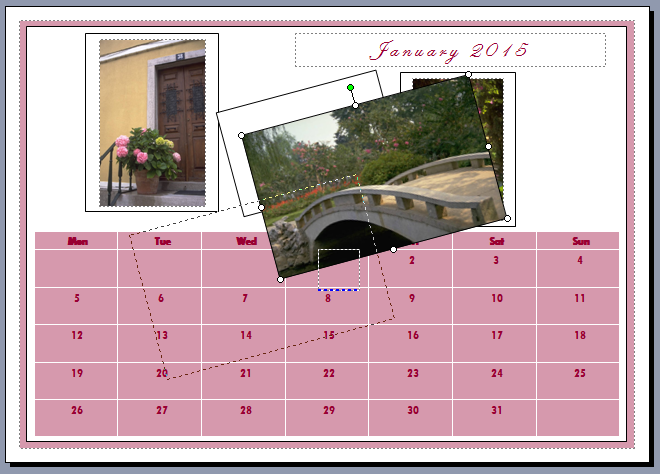Cara Membuat Kalender Menggunakan Microsoft Publisher 2007
Pergantian tahun baru saja kita rayakan bersama, itu artinya selain semangat baru Anda juga harus punya kalender baru. Ini saatnya belanja kalender. Eits, tahan dulu! Mengapa harus membeli jika Anda bisa membuatnya sendiri? Tutorial berikut ini akan menuntun Anda membuat kalender sederhana menggunakan Microsoft Publisher.
- Langkah pertama hidupkan komputer dan jalankan aplikasi Microsoft Publisher 2007. Setelah itu lanjutkan dengan memilih menu Calendars lalu pilih template yang Anda inginkan di kotak sebelah kanan dan pilih periode kalender. Apakah satu bulan per halaman (one month per page) atau langsung satu tahun dalam satu halaman (one year per page). Jika sudah Anda tentukan, klik Create.
Info Menarik:Tips Mengatur Nada Suara di Perangkat Windows Phone
- Selanjutnya Anda akan dibawa ke jendela utama pembuatan kalender. Di bagian kiri terdapat beberapa opsi untuk mengubah isi, warna, ukuran halaman dan huruf. Sementara di sisi kanan adalah hasil akhirnya. Pertama ubah dahulu warna kalender. Klik Color Schemes dan pilih salah satu kombinasi warna yang Anda sukai.
- Setelah warna diubah, sekarang ubah hurufnya agar lebih cantik. Klik Font Schemes dan pilih huruf yang lebih baik menurut Anda.
- Sekarang beralih ke bagian panel utama kalender. Di sini ada tiga buah gambar yang bisa Anda ganti dengan foto Anda atau foto lain yang lebih Anda sukai. Klik gambar nanti akan muncul panel seperti gambar di bawah ini. Nah lewat panel tersebut Anda dapat menyesuaikan gambar ke tingkat lanjut.
Info Menarik:Mau Tahu Cara Update Windows 7 Secara Manual? Seperti Ini
- Atau Anda ingin memindahkan gambar ke titik lain, gambar saja. Klik dan tahan, lalu tarik ke posisi yang lebih ideal. Atau klik tombol berwarna hijau di atas gambar dan gerakkan untuk mengatur ulang orientasi gambar tersebut.
- Apabila perubahan dirasa sudah cukup, klik File - Save as untuk menyimpan kalender yang baru saja dibuat.
Sekarang tinggal menyiapkan printer untuk mencetak kalender. Mudah kan? Lewat cara di atas Anda sudah berhasil membuat kalender sendiri tanpa harus membeli. Selamat mencoba!
Sumber gambar header Shutterstock.
Performa Gahar ASUS Zenfone 10 dengan Snapdragon 8 Gen 2
16 December 2023
Kamera 50MP OIS di ASUS Zenfone 10 yang Dapat Diandalkan
15 December 2023
Layar Mini 5,9 Inci ASUS Zenfone 10 Apa Tidak Kekecilan?
14 December 2023
Emang Boleh HP Flagship Layarnya Kecil? Review ASUS Zenfone 10
12 December 2023
Rahasia Advanced Multitasking di Samsung Galaxy Z Fold5
5 September 2023